Автоматизированное проектирование автомобильной дороги
СОДЕРЖАНИЕ
ВВЕДЕНИЕ
. получение цифровой модели рельефа
и ситуации
.1 Импорт исходных точек в окно план
.2 Нахождение ситуационных точек
.3 Установка условных знаков
ситуационных точек
.4 Построение поверхности в
горизонталях участка проектируемой дороги
. ПОЛУЧЕНИЕ ПЛАНА УЧАСТКА
АВТОМОБИЛЬНОЙ ДОРОГИ
.1 Проведение структурной линии оси
дороги
.2 Указание семантических кодов
бровки и кромки, получение структурной линии бровки и кромки
.3 Получение оси дороги с разбивкой
её по пикетам
.4 Корректировка радиусов углов
поворота трассы
. ПОЛУЧЕНИЕ ПРОДОЛЬНОГО ПРОФИЛЯ
ДОРОГИ
.1 Анализ полученного профиля и
проектной линии
.2 Корректировка продольного профиля
.3 Получение изображения с
корректированного продольного профиля
. ПОЛУЧЕНИЕ ПОПЕРЕЧНЫХ ПРОФИЛЕЙ В
ЗАДАННЫХ ТОЧКАХ ПО ОСИ ДОРОГИ
.1 Анализ полученных поперечных
профилей
.2 Совместная корректировка
продольного и поперечного профилей
. ОПРЕДЕЛЕНИЕ ПЛОЩАДЕЙ ВЫЕМКИ И
НАСЫПИ
. ОЦЕНКА ПРОЕКТНЫХ РЕШЕНИЙ
ЗАКЛЮЧЕНИЕ
СПИСОК ИСПОЛЬЗОВАННОЙ ЛИТЕРАТУРЫ.
ВВЕДЕНИЕ
В последнее время во всем мире компьютеризация
охватила практически все области человеческой деятельности. Становится все
больше и больше людей, ежедневно использующих компьютеры для решения сложных
производственных задач и автоматизации трудоемких технологических процессов.
Общепризнано, что одним из наиболее
перспективных направлений применения вычислительной техники является внедрение
систем автоматизированного проектирования (САПР) для разработки новых
конструкция и изделий. Постоянно растущий уровень аппаратных средств и
совершенствование программного обеспечения влекут за собою бурный переход от
традиционных, ручных методов проектирования к новым компьютерным технологиям
разработки и выполнения инженерной документации.
«Robur» - это графическая среда, общая для
программ «Топоматик Robur - Геодезия», «Топоматик Robur - Автомобильные дороги»
и «Топоматик Robur - Железные дороги».
Необходимость разработки «Robur» вызвана
следующими факторами:
· Существующее ядро Robur было
написано в 1991-1996 годах, с тех пор кардинально не менялось и не использует в
полной мере возможности современных компьютеров.
· Первые версии Robur работали под
DOS, затем под Windows, как приложения Win32. Новый уровень - это активно
развиваемая современная платформа .NET.
· Возросший объем данных потребовал
оптимизации базовых алгоритмов.
· Возросли требования пользователей к
интерфейсу программы. Потребовалась более мощная графическая платформа.
· На старом ядре невозможно в полной
мере реализовать вариантное проектирование и командную работу над проектом.
Возможности и преимущества «Robur»:
. Новая графическая среда решает
множество известных проблем, особенно по работе с поверхностью и ситуацией;
2. Несколько инженеров
могут одновременно работать с одним проектом;
3. Можно в одном проекте разрабатывать
автомобильную и железную дорогу;
. Ничего не потеряется при копировании,
пересылке или архивации.
. ПОЛУЧЕНИЕ ЦИФРОВОЙ МОДЕЛИ РЕЛЬЕФА И СИТУАЦИИ
1.1 Импорт исходных
точек в окно “план”
Cоздание нового проекта.
. Запустите программу Robur;
При старте программы открывается окно
выбора/создания проекта;
.Необходимо создать новый проект, для этого
щелкните по кнопке Новый. Откроется окно создания нового проекта;
. Заполните поля ввода и выберите кнопку ОК.
После того как вы создали новый проект, появится
три рабочих окна План, Профиль, Поперечник.
. Подготовка исходных данных.
. Для загрузки съемочных точек выберете элемент
меню: Проект - Импортировать - Поверхность;
.Откройте папку Координаты и отметки точек, где
хранится файл первый.txt (тип файла - текстовой), щелкните два раза по файлу
Запускается мастер импорта точек. На первой
станице показан общий вид файла и здесь вы можете указать, с какой строки
следует начать импорт.
.Выберете Импортировать с 1 строки (т.к. данные
начинаются с первой строки) и нажмите Далее;
Данные необходимо рассортировать по столбцам.
Для этого на этой странице укажите, какой тип разделителя используется в файле.
.В качестве типа разделителя выберете пробел.
Программа разбросает данные в разные графы;
. Нажмите Далее;
На последнем шаге нужно указать назначение
каждого столбца импортируемого файла.
. Щелкните по заголовку столбца, из выпадающего
меню укажите тип поля (первый столбец - это номер точки, второй - северная
координата, третий - восточная координата, четвертый - отметка);
.Нажмите ОК.
В окне План вы увидите съемочные точки.
1.2 Нахождение
ситуационных точек
Нажимаем Поверхность-Точки-Поиск точки по
номеру:
1.3 Установка условных
знаков ситуационных точек
Для этого выбираем Вид - Условные знаки
Далее выбираем нужный нам знак и устанавливаем
его на план.

Рисунок 1.10 - Условные знаки.
.4 Построение
поверхности в горизонталях участка проектируемой дороги
Выбираем Поверхность-Построить.
Далее убираем галочки с Тестировать точки и
нажимаем ОК.

Рисунок 1.13 - Построеннная поверхность.
. ПОЛУЧЕНИЕ ПЛАНА УЧАСТКА АВТОМОБИЛЬНОЙ ДОРОГИ
2.1 Построение
структурной линии оси дороги
Для начала нужно провести ось дороги. Выбираем
Поверхность - Структурные линии - Ввести.
Далее при помощи пункта 1.2. находим нужную
точку, и начинаем вырисовывать ось дороги.

Рисунок 2.2 - Структурная линия.
.2
Получение оси дороги с разбивкой её по пикетам
Для этого выбираем План - Разбивка пикетаж…
Выплывает окно, где можно выбрать различные
параметры.
После заполнения полей нажимаем ОК.
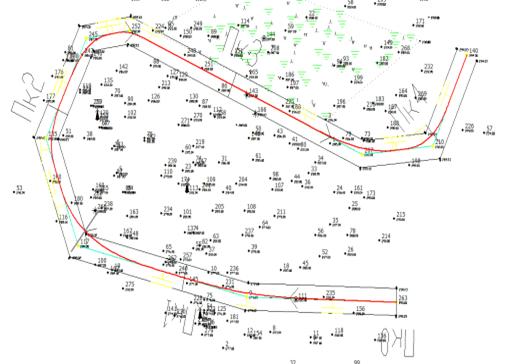
Рисунок 2.5 - Разбитый пикетаж.
2.3 Указание
семантических кодов бровки и кромки, получение структурной линии кромки и
бровки
Для этого выбираем Поверхность - Структурные
линии - Копировать по дистанции
Далее вводим расстояние от оси и поперечный
уклон


Рисунок 2.7 - Построение бровки и кромки.
рельеф цифровой модель бровка
После того как построены все линии нужно
назначить им соответствующий код (бровка, кромка) Поверхность - Структурные
линии - Назначить код

Рисунок 2.8 - Построение бровки и кромки.
2.4 Построение и
корректировка радиусов поворота трассы
Для этого правой кнопкой мыши щелкаем по вершине
угла и выбираем биклотойда по тангенсам.
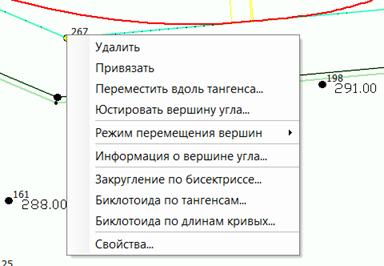
Рисунок 2.9 - Построение радиусов поворота
трассы.
Далее вводим длины тангенсов, и нажимаем ок.
Чтобы узнать информацию о закруглении,
необходимо правой кнопкой мыши щелкнуть по вершине угла и выбрать иформащию о
вершине угла.

Рисунок 2.11 - Информация о вершине угла.

Рисунок 2.12 - Информация о вершине угла.

Рисунок 2.13 - План.
Вывод: после всех действий выполненых в данном
разделе мы получили ось дороги со встроеннными кривыми в плане.
. ПОСТРОЕНИЕ ПРОДОЛЬНОГО ПРОФИЛЯ ДОРОГИ
3.1 Анализ полученного
профиля и проектной линии
Чтобы получить профиль необходимо, Профиль -
Создать черный профиль.
В следующем окне ставим галочки где необходимо.
Получив продольный профиль переходим на окно
Профиль.
Программа вычертила ситуационный рельеф, и
провела осевую линию дороги. Но эта линия расположена не оптимально. Значит её
нужно редактировать.

Рисунок 3.3 - Неотредактированный продольный
профиль.
.2 Корректировка
проектной линии оси дороги
Для редактирования линии щёлкаем на неё два раза
и за образовавшуюся точку перетаскиваем осевую линию в нужное место.

Рисунок 3.4 - Точка для редактирования проектной
линии.
Но следует помнить, что в зависимости от
категории дороги у неё есть свои ограничения по предельному уклону, и если
построенная линия не соответствует стандартам, программа нам об этом сообщит.

Рисунок 3.5 - Ошибки профиля.
.3 Получение
изображения с корректированным продольным профилем
Передвигаем проектную линию, в нужных
направлениях, до тех пор пока программа перерестанет выдавать ошибки.

Рисунок 3.6 - Скорректированный продольный
профиль.
Вывод: выполнив действия в разделе 3, мы
получили скорректированный продольный профиль.
. ПОЛУЧЕНИЕ ПОПЕРЕЧНЫХ ПРОФИЛЕЙ В ЗАДАННЫХ
ТОЧКАХ ПО ОСИ ДОРОГИ
4.1 Анализ
полученных поперечных профилей
Теперь создадим набор черных поперечников. Для
этого:
Воспользуйтесь элементом меню: Поперечник -
Создать список поперечников;
. В окне создания поперечников выбираем точки на
черных профилях по оси;
В окне Поперечник появятся черные поперечники,
которые можно полистать, воспользовавшись клавишами на панели инструментов.

Рисунок 4.3 - Список поперечников.
.2
Создание верха земляного полотна
Для создания верха земляного полотна:
.Выбираем элемент меню: Поперечник - Создать
верх земляного полотна (для загородных дорог);
. Заполним страницы мастера, как показано ниже:
Жмём автозаполнение
Заполняем поля
Нажимаем ОК и Готово.
Рисунок 4.7 - Поперечник с верхом земляного
полотна.
Вывод: выполнив действия в разделе 4, получили
конечный поперечник с верхом земляного полотна.
. ОПРЕДЕЛЕНИЕ ПЛОЩАДЕЙ ВЫЕМКИ И НАСЫПИ
Чтобы определить площадь участка необходимо
совершить следующие действия: Ситуация - Измерения - Площадь полигона. С
помощью мыши обводим определяемый участок по контуру. После завершения этой
операции щелкаем правой кнопкой мыши- на экране появляется выраженная в кв . м
площадь.

Рисунок 5.1 - Определение площадей.
5.1 Расчёт объёмов
земляных работ и проверка их баланса
Для определения объёмов необходимо рассчитать
среднюю высоту на участке.
Таблица 5.1 - Средняя высота на участке
|
1
участок
|
2
участок
|
3
участок
|
4
участок
|
5
участок
|
|
1
|
289,58
|
286,11
|
287,21
|
280,17
|
279,77
|
|
2
|
288,88
|
281,61
|
281,26
|
284,30
|
281,36
|
|
3
|
285,66
|
280,36
|
286,76
|
281,12
|
281,94
|
|
4
|
282,83
|
282,06
|
287,58
|
281,39
|
281,84
|
|
5
|
282,79
|
283,76
|
284,33
|
278,18
|
281,60
|
|
Среднее
|
285,19
|
283,35
|
285,03
|
281,72
|
282,34
|
Затем определяем площадь каждого участка
Таблица 5.2 - Площадь участка
|
№
участка
|
1
|
2
|
3
|
4
|
5
|
|
Площадь,
м2
|
208,4
|
581,9
|
604,8
|
662,5
|
643,1
|
Определяем объём каждого участка, умножив
площадь каждого участка на среднее значение высоты участка.
Таблица 5.3 - Объем участка
|
№
участка
|
1
|
2
|
3
|
5
|
|
Объём
участка, м3
|
59433,56
|
164881,37
|
172386,14
|
186639,5
|
181572,854
|
Таблица 5.4 - Объемы насыпей и выемок
|
Насыпь,
м3
|
Выемка,
м3
|
|
Σ
|
396701,11
|
368212,35
|
|
|
|
Проверка балансов ведется по формуле:

Баланс земляных работ удовлетворяет
требуемому, следовательно, разработка грунта из выемки в насыпь будет
оптимальной.
. ОЦЕНКА ПРОЕКТНЫХ РЕШЕНИЙ
6.1 Факторы, влияющие
на безаварийное движение транспорта по дороге
· Оценка уровня загрузки
Под уровнем загрузки дороги понимается отношение
интенсивности движения, зафиксированной на рассматриваемом участке, к
практической пропускной способности этого участка. Практическая пропускная
способность представляет собой произведение максимальной практической
пропускной способности и итогового коэффициента учитывающего ее изменение.
Итоговый коэффициент изменения пропускной
способности представляет собой произведение пятнадцати частных коэффициентов
учитывающих влияние различных элементов дороги. На основании данных таблиц
частных коэффициентов, автоматически формируется сводная таблица коэффициентов
аварийности.
· Определение расчетной скорости и
уровня безопасности движения
Скорость движения заданного типа автомобиля в
любой точке продольного профиля определяют в зависимости от используемой
передачи и степени открытия дроссельной заслонки.
На основании расчетных характеристик автомобиля
и данных продольного профиля программа строит график расчетной скорости
движения.
· Оценка видимости
В программе Robur Автомобильные дороги начиная с
версии 6.2 появилась возможность оценки видимости в продольном профиле.
Данный модуль позволяет производить оценку
отдельных геометрических элементов дороги и их различных сочетаний требованиям
безопасности движения.
Рассчитаем коэффициент аварийности.
Для этого зайдем в задачи и выберем «Оценка
проектных решений».

Выбираем:

Получаем таблицу аварийности:

И создаем чертеж:

Далее производим расчет снижения коэффициентов
пропускной способности:


И получаем чертеж:

ЗАКЛЮЧЕНИЕ
Мы ознакомились с основными алгоритмами
подготовки исходных данных необходимых для проектирования Автомобильной дороги.
Научились использовать программу Robur
для проектирования автомобильной дороги. На основании полученных проектных
данных построили план трассы, продольный профиль и его откорректированный
вариант и список поперечных профилей. Данная программа позволяет
автоматизировать следующие виды работ: обработка материалов геодезической
съемки, проектирование городских улиц и загородных дорог, подготовка к выносу
проекта в натуру, выполнение к контрольно-исполнительной съемке, - что
облегчает работу инженера и экономит его время.
СПИСОК ИСПОЛЬЗОВАННОЙ ЛИТЕРАТУРЫ
1. Федотов
Г.А. Автоматическое проектирование Автомобильных дорог.
. Автоматическое
проектирование Автомобильных дорог, под редакцией заслуженного деятеля науки и
техники РСФСР, д-ра техн. наук. проф. Г.А. Федотова и д-ра техн. наук. проф.
П.И. Поспелова, МОСКВА 2007
. Проектирование
оптимальных нежестких дорожных одежд, Тулаева А.Я. , Транспорт, 1977
. Системы
автоматизированного проектирования: Учебн. пособие для ВУЗов: В 9 кн. Под ред.
И.П. Норенкова. - М.: Высш. шк., 1986. - 159 с.
. Справочник
по САПР/ А.П. Будя, А.Е. Кононюк, К.П. Куценко и др.; Под ред. В.И. Скурихина.
- К.: Техника, 1988. - 375 с.
. Вермишев
Ю.Х. Основы автоматизации проектирования. - М.: Радио и связь, 1988 - 288 с.
. Грувер
М., Зиммерс Э. САПР и автоматизация производства: Пер. с англ. - М.: Мир, 1987.
- 528 с.
. Корячко
В.П. и др. Теоретические основы САПР: Учебник для ВУЗов. - М.: Энергоатомиздат,
1987. - 400 с., ил.